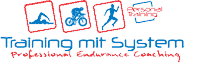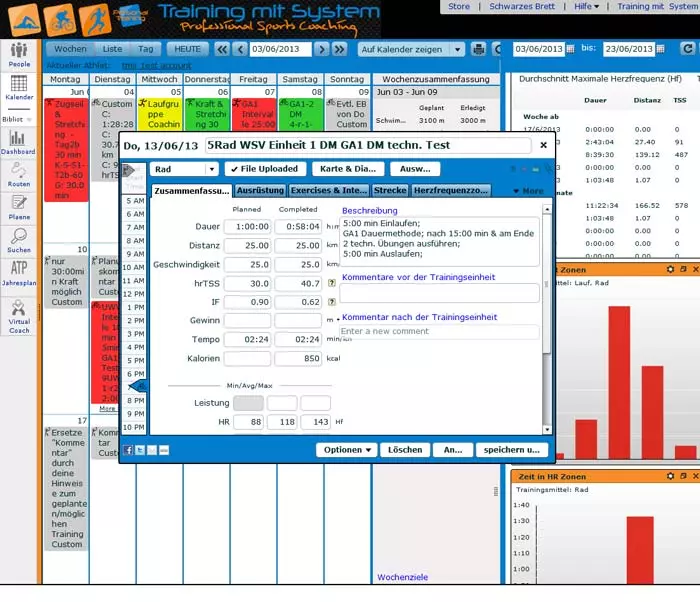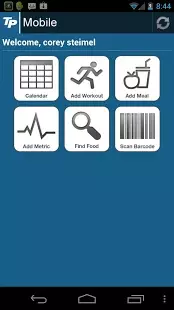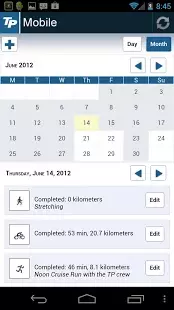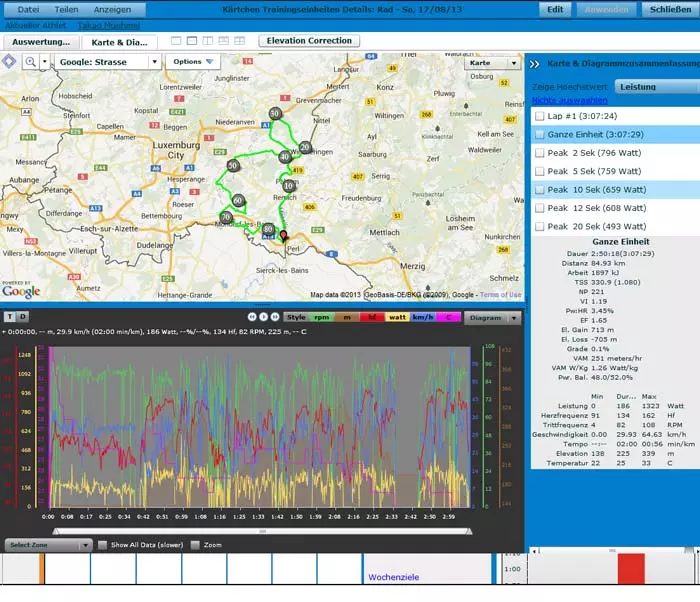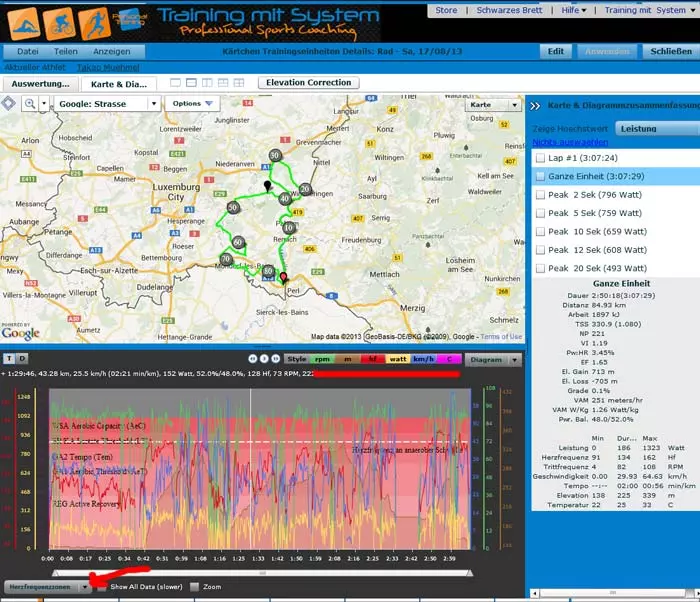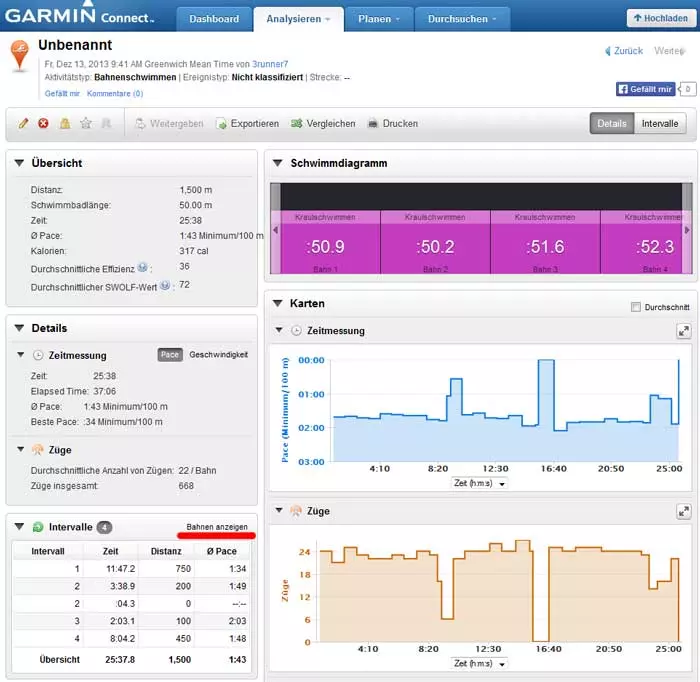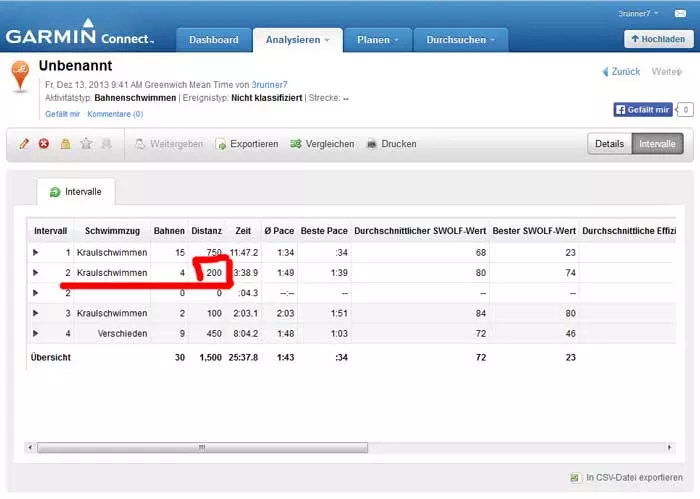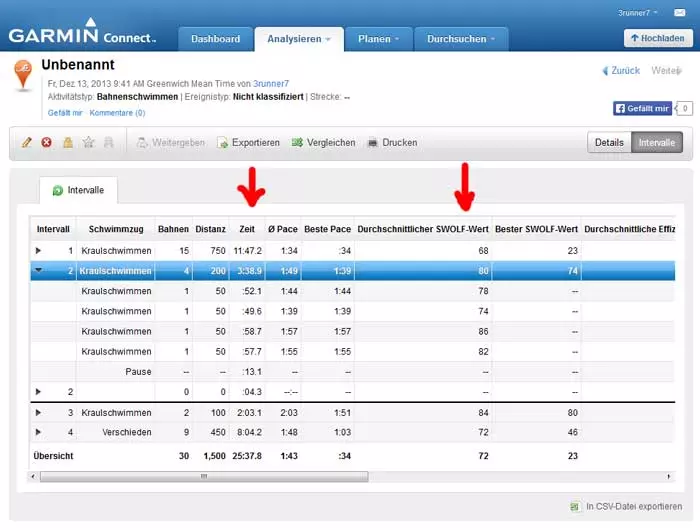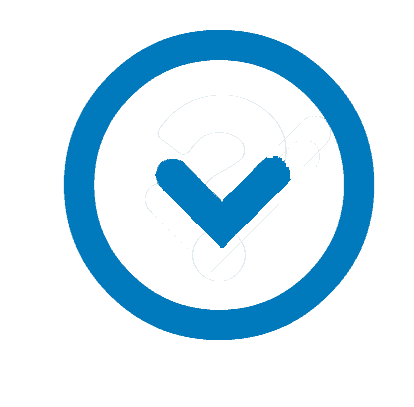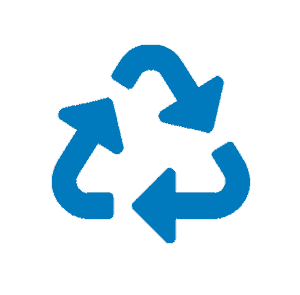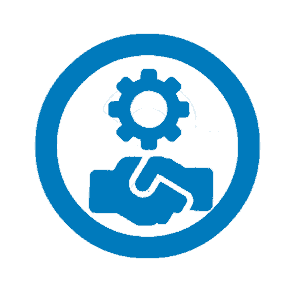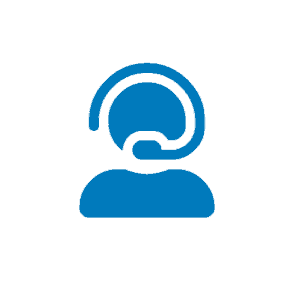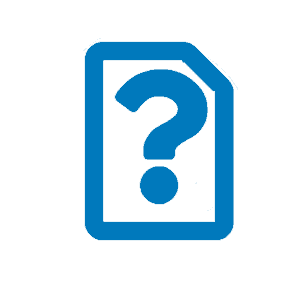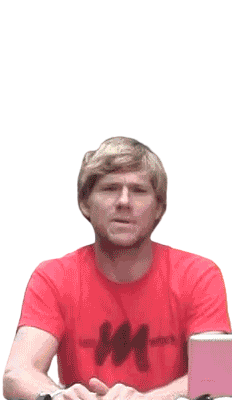4. FAQ - Technische Fragen zur Trainingsplattform oder der App
- 01. Welche tech. Vorraussetzungen benötige ich zru Nutzung der Trainingsplattform?
Sie benötigen einen:
- Browser (Firefox, Internet Explorer, Safari, Chrom)
- Adobe Flash Player mind. Version 10.2 oder aktueller.
- Mac oder Windows-Betriebssysteme
- Eine Internetverbindung
- Eine optimale Bildschirmgröße von 1024 x 768 ist zu empfehlen.
Zum reinen Anzeigen der Trainingseinheiten auf dem Handy in der App
- die aktuelle Version des Betriebssystems von Apple oder Android
- 2. Wie kann ich eine meine Trainingsdatei in den Trainingsaccount hochladen?
Am Einfachsten ist der Upload über die automatische Synchronisation der Hersteller (am häufigsten sind Garmin Frage 5 und Polar), siehe Frage 5 und 6.
Standardversion
Du kannst die Trainingseinheit am besten von der Schnellansicht der Trainingseinheit hochladen.Als Erstes musst du die Trainingseinheit mithilfe der Software der Uhr / Gerätes auf deinen Computer laden.
Dann klickst du auf die Trainingseinheit und die Schnellansicht der Trainingseinheit öffnet sich, hier kann dann über den Button.
Upload device file (im Beispielbild ist hier schon eine Datei hochgeladen, dann wechselt die Ansicht in (File uploaded).
Nach drücken auf den Button "Upload device file" öffnet sich ein Explorer Fenster und die Datei kann aus dem entsprechenden Ordner im PC hoch geladen werden. Dieser ist je nach Hersteller und Computereinstellungen unterschiedlich.
Dies geht frühestens am Trainingstag, vorher ist ein Upload und das Eintragen der Trainingseinheit nicht möglich. Die Spalte "Completed" fehlt!

- 3. Woher weiß ich, ob mein Trainingsgerät mit der Trainingsplattfom kompatibel sind?
Folgende Geräte sind im Moment mit der Trainingsplattform kompatibel
Garmin
- use the Garmin Connect Express
SRM- Power control 5/6/7/8
Suunto
- Jedes Gerät, das Daten zur Plattform "Moves Count" hochgeladen kann, kann darüber Daten zu TrainingPeaks übertragen http://help.trainingpeaks.com/hc/en-us/articles/204069974
CycleOps/PowerTap
- The easiest way to upload from your Cyclops or Powertap device is with their PowerAgent software
Timex
- The Run Trainer 2.0 is a mass storage device - when it is plugged into your computer it will mount as a drive and you can access your workout files directly from the device to upload them to TrainingPeaks.
Tacx
- Fortius
- i-Genius Multiplayer
- i-Genius
- Ironman Trainer
- i-Vortex
- Bushido with Upgrade Package
Polar
- S510, S520, S610, S610i, S625i, S625x, S710, S710i, S720, S720i, S725, S725x, S810, S810i
- CS400, CS600
- AXN500, AXN700
- RS400, RS400sd, RS800, RS800sd, RS800G3, RS800CX
- Loop, Loop 2, Loop Crystal, V800, M400, A300, V650, M450, A360
- zur automatischen Synchronsitation mit der Platform sind Geräte über Polar flow geeignet
RacerMate
- Computrainer (all models)
- Velotron (all models)
MotoACTV
Cateye
- Stealth 10
- Stealth 50
O_Synce
- navi2coach
Lemond Fitness
- G-Force RT
- G-Force UT
- Power Pilot for Revolution
Elite
- Real Tour
- Real Axiom
- Real Power
Velodyne
- Avanti, Classic, Elite, Pro
Pioneer
- Cyclo-Computer
FutureApp
- Distance Meter
SchwinnFitness
- Schwinn MPower
Ciclo
- Ciclosport CM 9.3 A
Und: NetAthlong, Finis, Freemotion, Magellan, TomTom
----
Stand März 2021
- 4. Wie lade ich Garmin Einheiten auf TrainingPeaks?
Windows:
Hochladen auf TrainingPeaks.com:
Schließen Sie Ihren USB-ANT-Agenten an und öffnen Sie TrainingPeaks Device Agent.
Wählen Sie Garmin Uhr im Dropdown-Menü Gerät aus und laden Sie Dateien herunter/öffnen Sie sie.
Vergewissern Sie sich, dass sich der Speicherort "Speichern unter" auf dem TrainingPeaks-Symbol befindet.
Klicken Sie auf "Speichern".
Herunterladen auf WKO+ v3.0:
Schließen Sie Ihr Gerät an und öffnen Sie den Device Agent.
Wählen Sie das Dropdown-Menü Garmin Device und laden Sie Dateien herunter bzw. öffnen Sie sie.
Vergewissern Sie sich, dass der Speicherort "Save To" das WKO+ Symbol ist.
Klicken Sie auf "Speichern".
Export aus dem Garmin Training Center:
Export aus dem Garmin Training Center
Geräte-Agent öffnen
Ziehen Sie die gewünschte(n) Datei(en) per Drag-and-Drop in den Device Agent.
Stellen Sie sicher, dass der Speicherort "Save To" das WKO+ Symbol oder das TrainingPeaks.com Symbol ist.
Klicken Sie auf "Speichern".Mac OS X (10.6 und höher):
Hochladen auf TrainingPeaks.com:
Schließen Sie Ihr Gerät an und öffnen Sie den Device Agent.
Wählen Sie Garmin Uhr im Dropdown-Menü Gerät aus und laden Sie Dateien herunter/öffnen Sie sie.
Vergewissern Sie sich, dass sich der Speicherort "Speichern unter" auf dem TrainingPeaks-Symbol befindet.
Klicken Sie auf "Speichern".Tipps und Fehlerbehebung:
Verwenden Sie eine sekundensweise Aufzeichnung; deaktivieren Sie Smart Recording.
Deaktivieren Sie die automatische Pausenfunktion.
Halten Sie Ihr Gerät auf dem neuesten Stand.
Die Art und Weise, wie Sie Ihr Gerät einrichten, beeinflusst, wie Ihre Daten erfasst werden und wie sie hochgeladen werden. Weitere Informationen zur Einrichtung dieses Geräts finden Sie in der Bedienungsanleitung des Geräts.Den Originalartikel finden Sie hier: https://help.trainingpeaks.com/hc/en-us/articles/204070114-What-Devices-are-Compatible-with-TrainingPeaks-
- 5. Wie kann ich die automatische Synchronisationsfunktion mit Garmin Connect nutzen?
Die Synchronisation muss einmal aktiviert werden und läuft danach automatisch. Die hochgeladenen Einheiten werden in die Trainingsvorgabe eingetragen und verglichen.
Hier finden Sie unsere detaillierte Anleitung.
- 6. Wie kann ich die Automatische Synchronisationsfunktion mit Polar Flow nutzen?
Die Synchronisation muss einmal aktiviert werden und läuft danach automatisch. Die durchgeführten Trainingseinheiten werden über Polar Flow mit TrainingPeaks synchronisiert und mit der Trainingsvorgabe verglichen.
Hier findest Du unsere detaillierte Anleitung.
- 7. Gibt es eine App für mein iPhone oder Android?
Ja es gibt eine App, diese ist kostenlos.
Apple Version download im Apple Store
Android Version download im Google Play Store


- 8. Kann ich mein Training mit Anderen auf Facebook, Twitter & CO teilen?
Ja, sobald Sie ein Training hochgeladen haben, sehen sie im Fenster des Trainings unten links die entsprechenden Symbole (Facebook, Twitter, per E-Mail oder Link), durch Anklicken können sie hier eine Auswahl treffen.
- 9. Wo finde ich die GPS-Karte und das Herzfrequenzdiagramm der Trainingseinheit?
Wenn die Datei der Trainingseinheit hoch geladen wurde, können sie in der Trainingseinheitenansicht auf "Karte & Diagramm" gehen, Klicken Sie auf Taste 'Map & Graph' oben, um die 'Training-Details' anzusehen.

In der Ansicht des Diagramms können sie dann durch Anklicken diverse Graphen auswählen oder Andere ausblenden.

Alternativ können sie sich im Hintergrund die Trainingsbereiche einblenden lassen.

- 10. Wie erfahre ich noch mehr detaillierte Informationen über meine absolvierte Schwimmeinheit?
Hier ist tatsächlich einmal die Garmin Connect Plattform etwas im Vorteil. Der Grund dafür ist, dass die Plattform die Effektivitätswerte und Splitt Zeiten jeder 25 m oder 50 m Teilstrecke anzeigt, und zwar unabhängig davon ob dieser als Split Zeiten gestoppt wurden.
Unabhängig davon, sollten die Einheit zur Trainingsplattform durch Export der TCX-Datei übertragen werden damit der Trainer diese sehen kann.
Zu den Details der Schwimmeinheiten kommst du, indem du ...
1. im Garmin Connect Dashboard die Einheit öffnest (Doppelklick) und unter Intervalle auf Bahnen anzeigen gehst.

2. der entsprechende Intervall (Bsp. 200 m Test) muss angeklickt werden und öffnet sich dann

3. Hier können dann die detaillierten Angaben über Zeit und Effektivität pro Bahn eingesehen werden
Leider gibt es diese Funktion noch nicht im Trainingsaccount, deshalb sollten die Zwischenzeiten und Effektivitätswerten eines Testes oder einer wichtigen Einheit per Hand in die Trainingseinheit auf dem Trainingsaccount eingetragen werden.

- 11. Welche zusätzlichen Eigenschaften und Funktionalitäten hat der Premium Account?
Die meisten Athleten haben einen kostenlosen und (für die meisten) ausreichenden Basic Account. Dieser Account kann auch nach Abschluss des Trainings mit uns weiter genutzt werden.
Quelle: www.trainingpeaks.com